
各種申請で承認を得た契約書をそのままfreeeサインで送付可能な「freee会計 × freeeサイン連携機能」をリリースしました
平素よりfreeeサインをご利用いただき誠にありがとうございます。
2024年7月23日(火)に、各種申請で承認を得た契約書をそのまま送付できる「freee会計 × freeeサイン連携機能」をリリースしましたことをお知らせいたします。
本連携に関するお問い合わせ先
専用のお問い合わせフォーム
本リリースにより、各種申請で承認を得た契約書をそのままfreeeサインで送信することができるようになります。
また、申請と契約書が自動で紐づくため、相互に確認が可能です。
以下のようなことができるようになりますので、ぜひご活用ください。
承認を得たものと別の契約書を誤って送ってしまうリスクを減らす
承認済の契約書を手元でダウンロード・アップロードして送信する手間をなくす
申請情報に契約書の情報を転記する手間をなくす
▼リリース日
2024年7月23日(火)
▼ご利用いただけるプラン
freee会計とfreeeサイン両方とも、連携に対応しているプランを契約する必要があります。
● freee会計の対応プラン:各種申請を利用可能なプラン
※各種申請を利用可能なプランは、ヘルプページをご参照ください。
● freeeサインの対応プラン:法人向け基本プラン Standard/Advance/Enterprise
※プランの詳細は、ヘルプページをご参照ください。
本連携に関するお問い合わせ先
専用のお問い合わせフォーム
▼リリース概要
各種申請(freee会計)とfreeeサインを連携することで、各種申請で承認を得た契約書をそのままfreeeサインで送信することができるようになりました。
freeeサインで送信した契約書の署名状況が、各種申請でリアルタイムに確認できるようになりました。
▼確認方法
【各種申請で承認を得た契約書を、freeeサインで送信する】
1.各種申請とfreeeサインを連携します。
※各種申請での操作が必要です


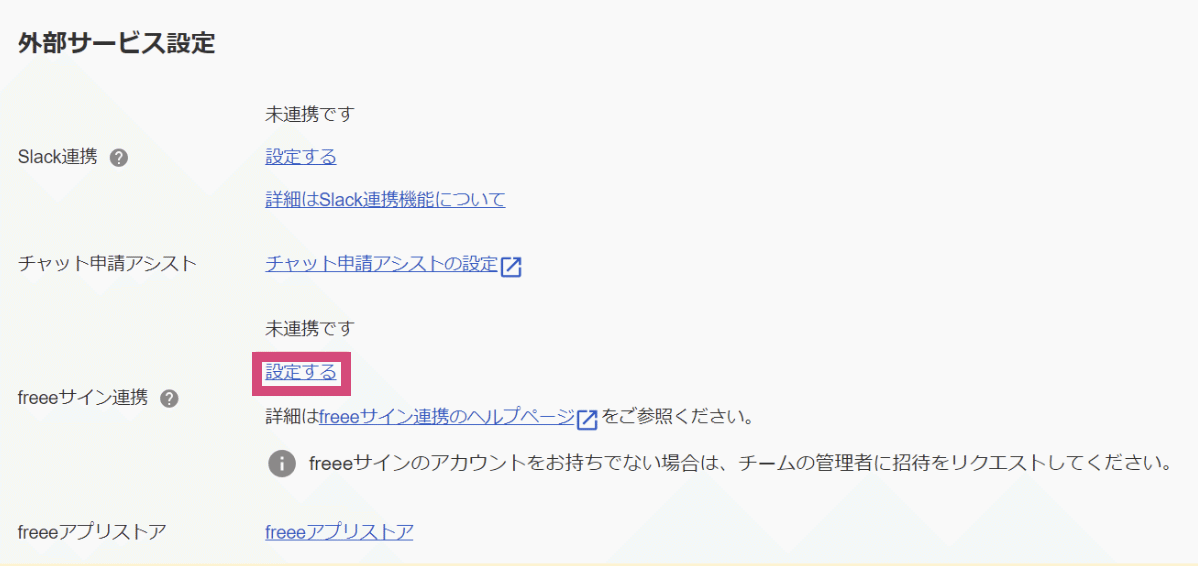
2.各種申請でfreeeサイン連携を利用するための申請フォームを設定します。
※各種申請での操作が必要です

3.2の申請フォームを利用して契約書を申請し、承認を得ます。
4.承認を得た契約書の右上に表示される「freeeサインで送る」ボタンを押すとfreeeサインが別タブで開きます。
※各種申請での操作が必要です
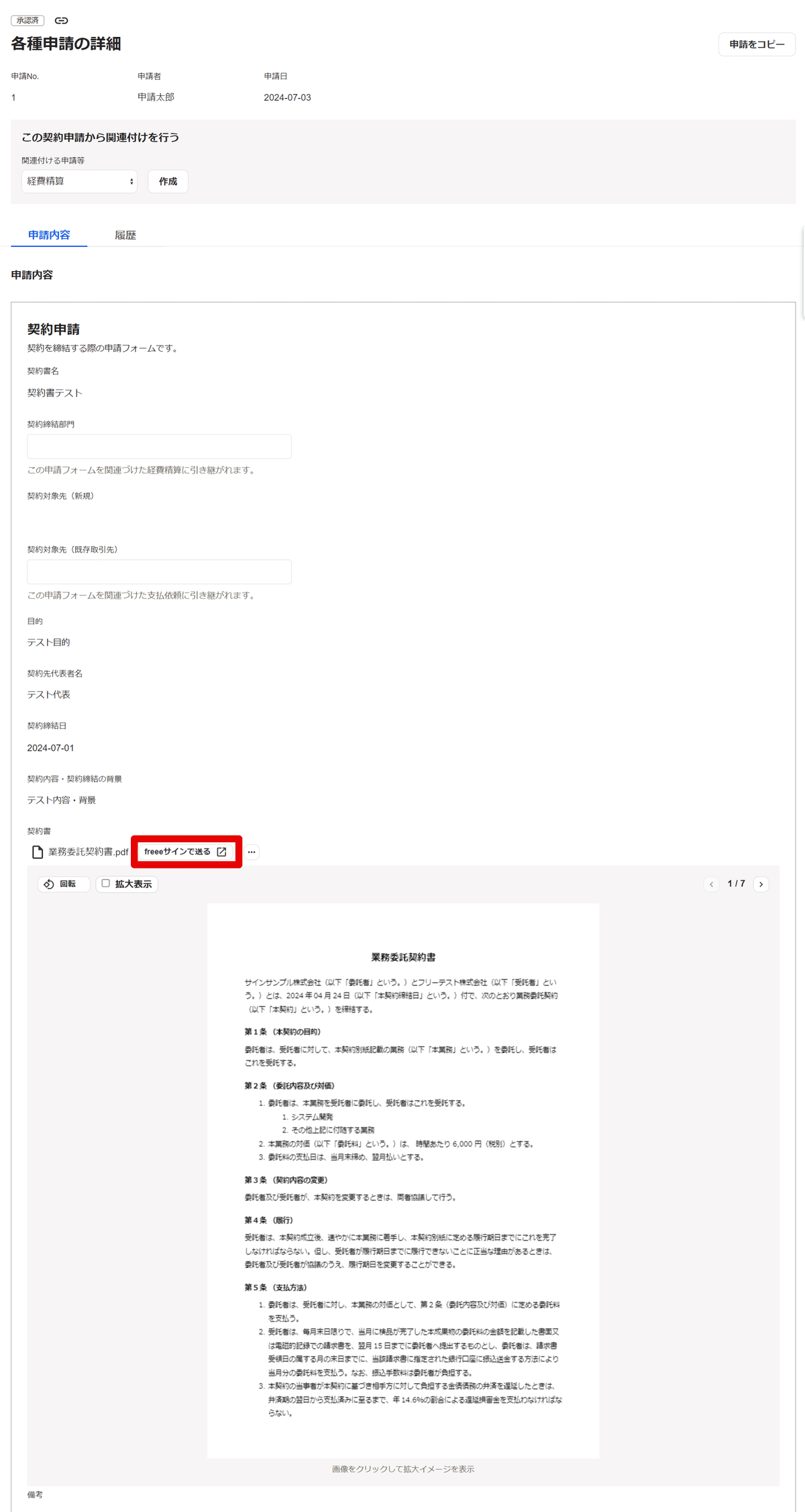
3.ファイル名はデフォルトでセットされます。保存先フォルダなどを選び、次へ進みます。

4.必要な相手の入力項目を追加・配置して、次へ進みます。

5.送信先などの設定をして送信します。
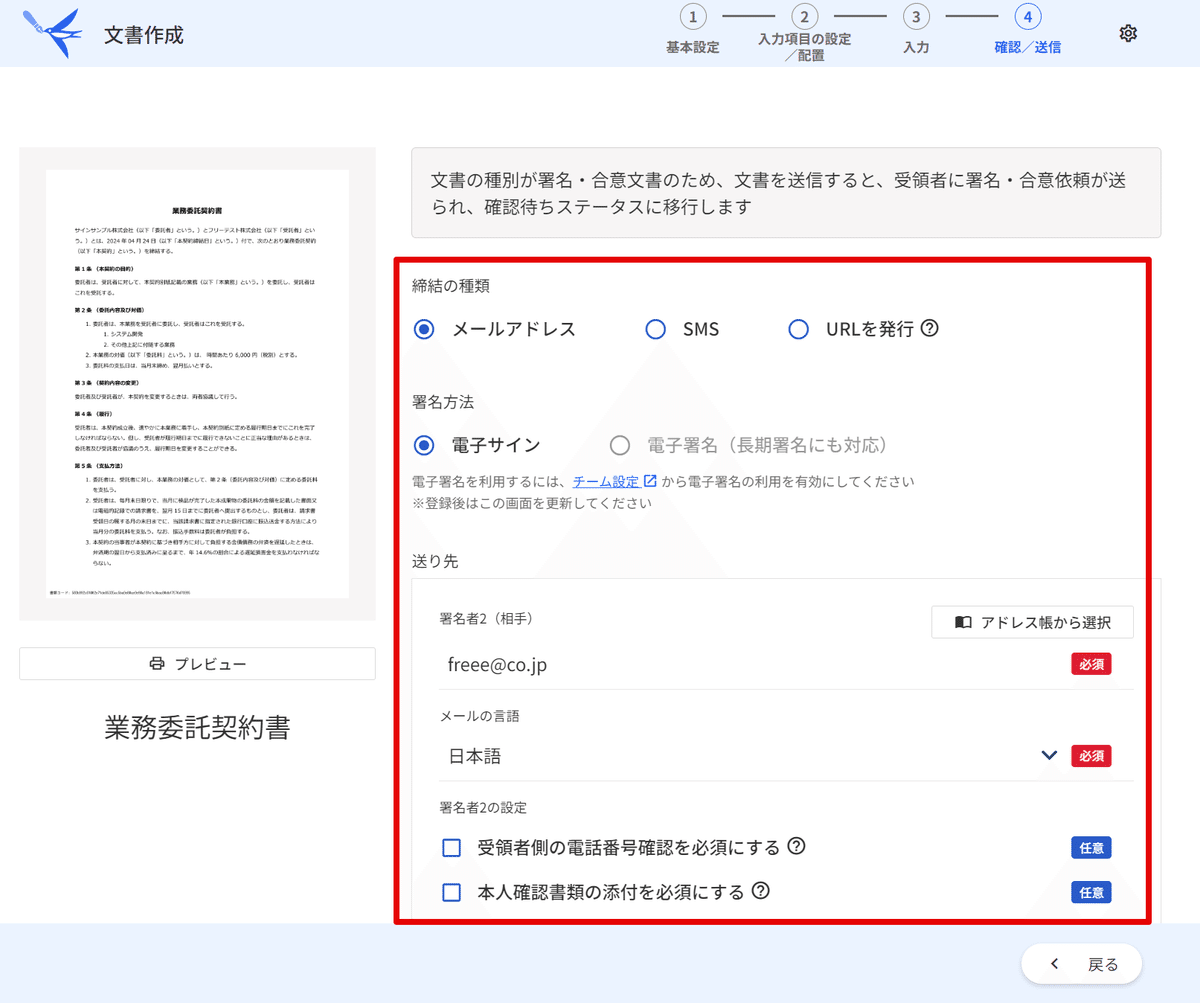
【freeeサインで送信した契約書の署名状況を、各種申請上で確認する】
各種申請の申請詳細画面で、リアルタイムに確認ができます。同じ画面上から経費精算や支払依頼の作成も可能です。
※各種申請での操作が必要です

詳細な操作方法につきましては、各種申請のヘルプページも併せてご参照ください。
▼各種申請(freee会計)とfreeeサインをAPI連携する
▼各種申請で契約書(freeeサイン連携)を利用する事前準備
▼各種申請で承認された契約書をfreeeサインで送信する
本アップデートに関するご不明な点等・ご相談等ございましたらfreeeサイン運営事務局までお申し付けください。
引き続きfreeeサインをよろしくお願い申し上げます。
この記事が気に入ったらサポートをしてみませんか?
